Как играть в Trine Enchanted Edition в Linux
Trine Enchanted Edition – это обновленная версия Trine, платформерной видеоигры 2009 года с боковой полосой прокрутки. Действие Trine происходит в средневековом фэнтезийном сеттинге, выпущенном для Microsoft Windows, PS3, PS4, MacOS и Linux. Вот как играть в Trine Enchanted Edition на ПК с Linux.

Получение Trine Enchanted Edition для работы в Linux
Trine Enhanced Edition неплохо работает в Linux, но только с помощью Linux-релиза Steam. По этой причине мы должны продемонстрировать, как установить последнюю версию Steam на вашем компьютере с Linux.
Установить Steam
Устанавливать Steam в Linux лучше всего с помощью терминала. Откройте окно терминала на рабочем столе Linux, нажав Ctrl + Alt + T на клавиатуре, чтобы начать установку. Или найдите «Терминал» в меню приложения и запустите его таким образом.
Когда окно терминала открыто и готово к использованию, можно начинать установку. Используя приведенные ниже инструкции, настройте Steam в соответствии с используемой вами операционной системой Linux.
Ubuntu
Если вы хотите, чтобы последняя версия Steam работала на Ubuntu, используйте команду apt install ниже.
sudo apt install steam
Debian
Возможна установка Steam на Debian . Однако вам придется загрузить пакет DEB на свой компьютер. Чтобы загрузить последнюю версию Steam на свой компьютер с Debian, используйте команду загрузки wget ниже.
wget https://steamcdn-a.akamaihd.net/client/installer/steam.deb
После того, как пакет DEB будет загружен на ваш компьютер, можно начинать установку Steam. Используя приведенную ниже команду dpkg , настройте Steam.
sudo dpkg -i steam.deb
После установки пакета Steam DEB на свой компьютер вам необходимо исправить все зависимости, которые не удалось установить в процессе установки. Чтобы исправить ошибки, используйте команду apt-get install -f .
sudo apt-get install -f
Arch Linux
Steam находится на Arch Linux . Если вы хотите установить его на свой компьютер, вам необходимо включить репозиторий программного обеспечения «mutlilib». Для этого откройте файл /etc/pacman.conf в вашем любимом текстовом редакторе (как root).
Когда текстовый редактор откроет текстовый файл, прокрутите вниз и найдите раздел «мультибиблиотека». Затем удалите символ # прямо перед ним. Также удалите символы # из строк непосредственно под ним. Когда закончите, сохраните изменения и выполните команду ниже.
sudo pacman -Syy
Наконец, установите последнюю версию Steam на свой компьютер Arch Linux, используя следующие
sudo pacman -S steam
Fedora / OpenSUSE
Пользователи Fedora или OpenSUSE Linux могут установить Steam из репозиториев программного обеспечения, включенных в их операционные системы. Однако выпуск Steam Flatpak намного лучше работает в этих операционных системах, поэтому мы рекомендуем вместо этого следовать этим инструкциям.
Flatpak
Чтобы использовать выпуск Steam Flatpak, вы должны сначала включить среду выполнения Flatpak. Включить среду выполнения Flatpak легко, но не волнуйтесь, если вы не знаете, как это сделать. Мы можем помочь! Ознакомьтесь с нашим подробным руководством о том, как настроить Flatpak в Linux .
После настройки среды выполнения Flatpak на вашем компьютере можно начинать установку Steam. Используя две команды ниже, заставьте Steam работать на вашем компьютере.
flatpak remote-add --if-not-exists flathub https://flathub.org/repo/flathub.flatpakrepo flatpak установить flathub com.valvesoftware.Steam
Установите Trine Enchanted Edition в Linux
Как только приложение Steam будет установлено на вашем ПК с Linux, откройте его. Затем войдите в свою учетную запись, используя свои учетные данные. После входа в систему следуйте пошаговым инструкциям ниже, чтобы запустить Trine Enchanted Edition.
Шаг 1: Откройте меню «Steam» внутри Steam. Затем нажмите кнопку «Настройки», чтобы перейти в область настроек Steam. Оттуда найдите раздел «Steam Play» и установите флажки «Включить Steam Play для поддерживаемых игр», а также «Включить Steam Play для всех остальных игр». По завершении нажмите «ОК», чтобы сохранить.

Шаг 2: Внутри Steam найдите кнопку «Магазин» и щелкните по ней мышью, чтобы перейти на страницу магазина Steam. Оказавшись на странице магазина, найдите поле поиска и щелкните по нему мышью. Затем введите «Trine Enchanted Edition» в текстовое поле. Нажмите Enter, чтобы просмотреть результаты.
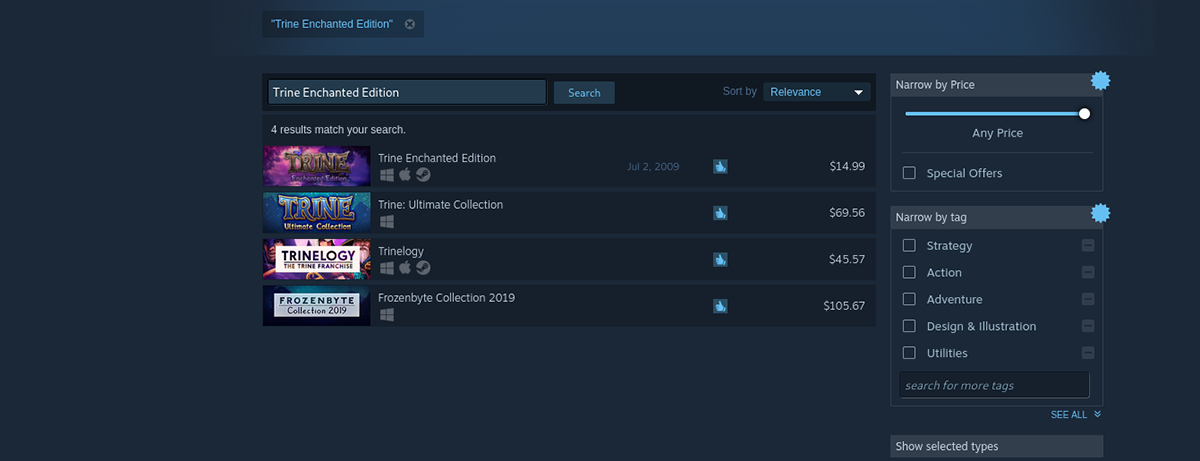
Шаг 3: Нажмите «Trine Enchanted Edition» в результатах поиска, чтобы перейти на страницу магазина игры. Затем найдите на странице Trine Enchanted Edition зеленую кнопку «Добавить в корзину». Выберите его, чтобы приобрести игру для своей учетной записи.
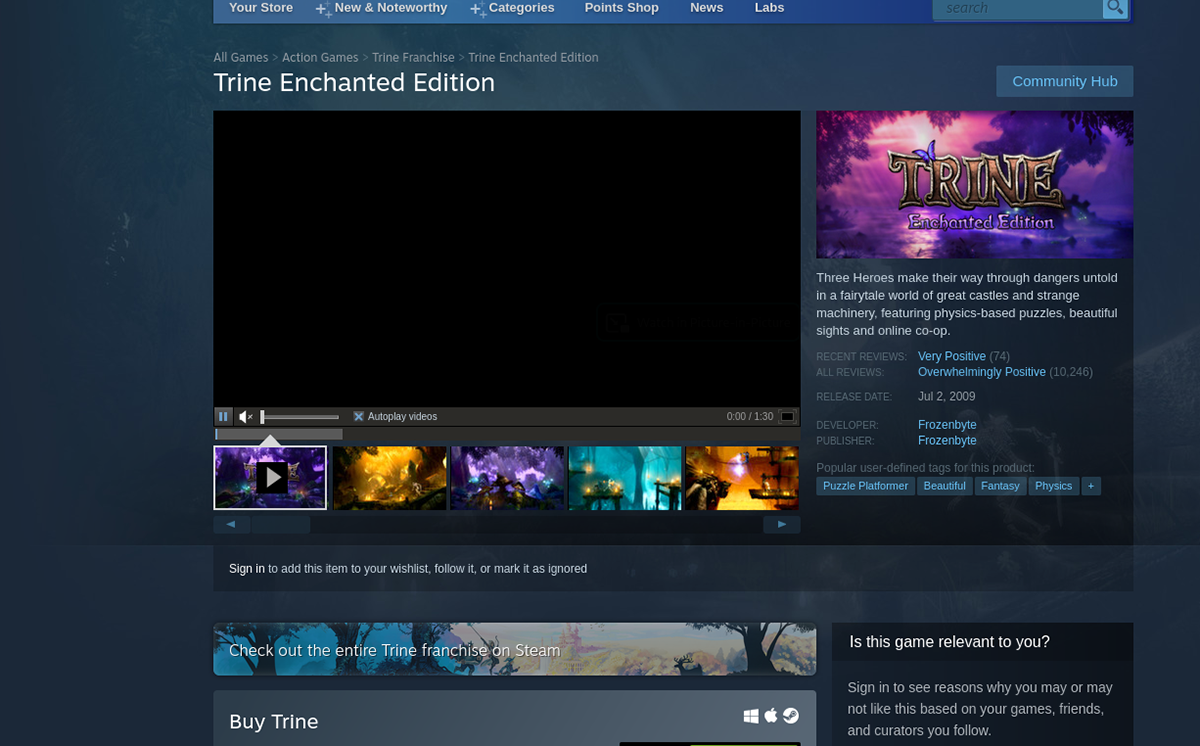
Шаг 4: Нажмите кнопку «Библиотека» внутри Steam. Затем просмотрите свою библиотеку Steam и найдите «Trine Enchanted Edition». Когда вы его нашли, выберите его, чтобы получить доступ к странице библиотеки игры.
На странице библиотеки Trine Enchanted Edition найдите синюю кнопку «УСТАНОВИТЬ» и щелкните ее, чтобы установить игру на свой компьютер.
Шаг 5: Процесс установки займет некоторое время. По завершении процесса синяя кнопка «УСТАНОВИТЬ» превратится в зеленую кнопку «ИГРАТЬ». Выберите его, чтобы запустить игру!

Наслаждайтесь игрой!
Пост Как играть в Trine Enchanted Edition в Linux впервые появился на AddictiveTips .